Aplikacja Korekty faktur sprzedaży umożliwia utworzenie korekt faktur na podstawie wybranego rodzaju korekty oraz w odniesieniu do źródłowej faktury sprzedaży.
W zależności od zdefiniowanego klucza transakcji korekty możliwa jest korekta:
- ilości
- ceny
- stawki VAT
Aplikacja umożliwia także wprowadzenie dodatkowego rabatu od ceny z faktury sprzedaży, który wpływa na korektę ceny.
Klucz transakcji umożliwia utworzenie faktury korekty do faktury sprzedaży i poprawę danych pozycji, które zostały na nią wprowadzone. Jedna faktura korekty może korygować tylko jedną fakturę sprzedaży.
W aplikacji korekty są tworzone bez korygowanych pozycji. Po zapisaniu nagłówka korekty faktury, pozycje należy dodać do obszaru roboczego za pomocą przycisku [Wyszukaj i dodaj pozycję].
Aby utworzenie korekty do faktury źródłowej było możliwe, należy upewnić się, że dla rodzaju faktury sprzedaży został określony typ faktury korygującej. Ustawienie to jest dostępne w aplikacji Rodzaje faktur sprzedaży à pole Typ faktury korygującej. Aby pole było dostępne w aplikacji należy wybrać widok Comarch ERP Enterprise dla Polski pod przyciskiem [Wybierz i organizuj widok].
Aplikacja składa się z:
- nagłówka – zawierającego podstawowe informacje na temat tworzonej korekty faktury, odbiorcy faktury, faktury korygowanej oraz organizacji sprzedaży
- obszaru roboczego – zawierającego tabelę pozwalającą na dodanie korygowanych pozycji oraz edytor pozycji, który umożliwia edycję pozycji
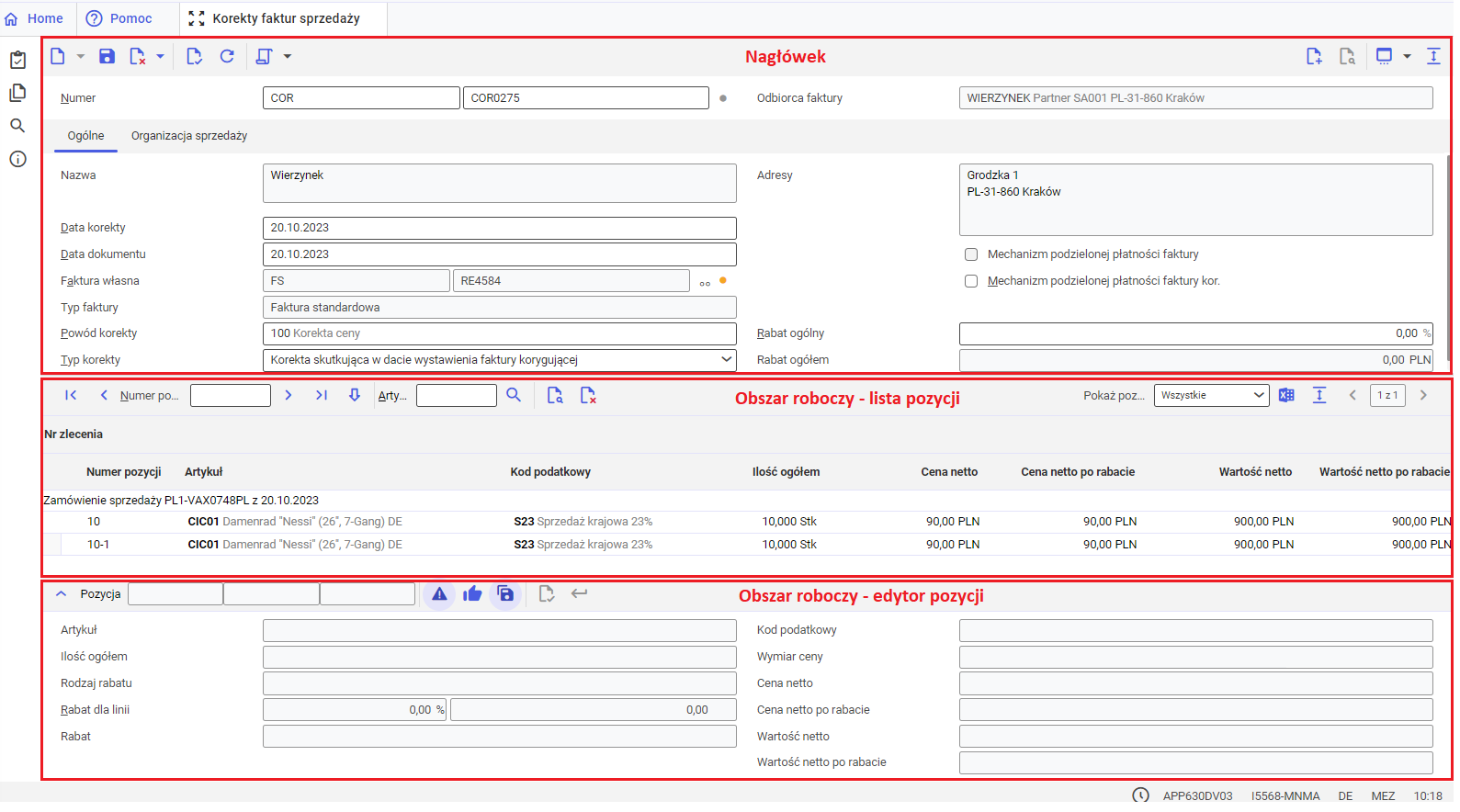
Nagłówek
Nagłówek aplikacji prezentuje informacje pobrane z dokumentu źródłowego oraz pozwala na zdefiniowanie dodatkowych informacji. Na pasku nagłówka oprócz standardowych dostępne są poniższe przyciski:
[Nowy] – umożliwia utworzenie nowej faktury korygującej. Po wybraniu przycisku zostaje otwarte okno dialogowe Wyszukiwanie: Faktury sprzedaży. Pozwala ono na wybranie faktury sprzedaży, która zostanie skorygowana.
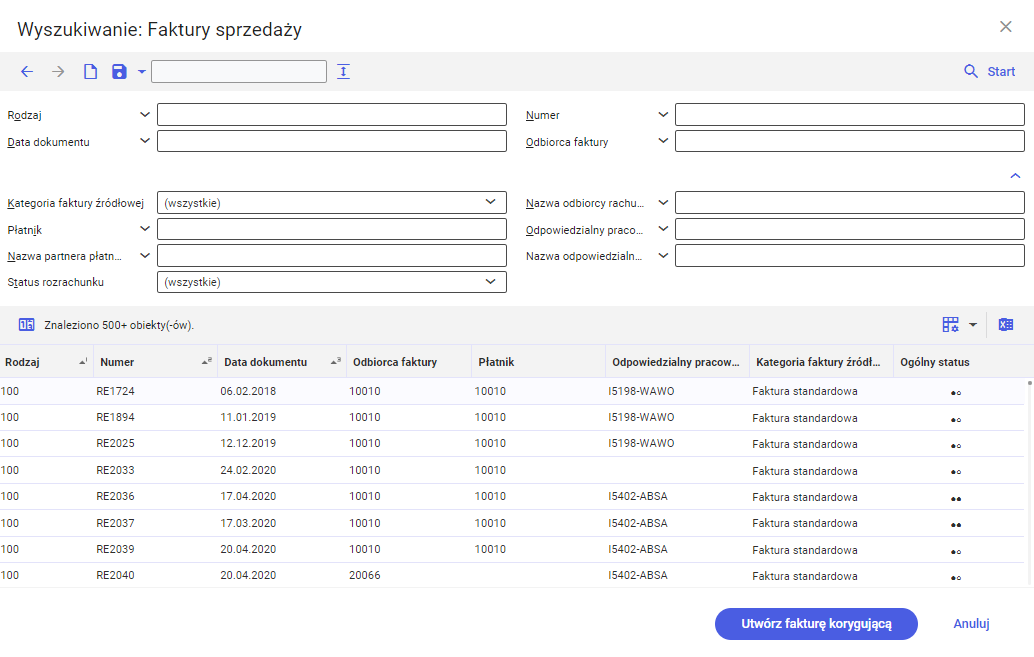
Okno dialogowe składa się z poniższych pól:
- Rodzaj – umożliwia filtrowanie wyników na liście zgodnie z wybranym rodzajem faktury sprzedaży
- Numer – pozwala na wprowadzenie konkretnego numeru faktury sprzedaży, do której ma zostać utworzona korekta
- Data dokumentu – umożliwia wprowadzenie daty, dla której zostaną wyświetlone faktury w tabeli okna dialogowego
- Odbiorca faktury – umożliwia wprowadzenie odbiorcy faktury, dla którego zostaną wyświetlone faktury sprzedaży
- Kategorie faktury źródłowej – pozwala na wybranie pochodzenia faktury źródłowej, dostępne są poniższe opcje:
- Faktura standardowa
- Faktura zaliczkowa
- Faktura końcowa
- Nazwa odbiorcy rachunku – pozwala na wybranie nazw klientów (odbiorców dla wybranego rachunku bankowego na fakturze), która zostanie skorygowana. Dla tych klientów w tabeli zostaną wyświetlone faktury sprzedaży.
- Płatnik – pozwala na wskazanie płatników, dla których mają zostać wyświetlone faktury sprzedaży
- Odpowiedzialny pracownik – umożliwia wyświetlenie faktur sprzedaży utworzonych przez konkretnego pracownika
- Nazwa płatnika – umożliwia wyświetlenie faktur sprzedaży dla wybranych w polu płatników
- Nazwa odpowiedzialnego pracownika – umożliwia wyświetlenie faktur sprzedaży według nazwy pracownika, który ją utworzył
- Status rozrachunków – pozwala na wyświetlenie faktur sprzedaży z wybranym statusem płatności:
- Niezapłacone – faktura nie jest opłacona
- Częściowo zapłacone – faktura została opłacona częściowo
- Zapłacone w całości – faktura jest w pełni opłacona
- [Wybierz akcję] → [Utwórz i wydrukuj fakturę korygującą] – uruchamia akcję utworzenia faktury korygującej. Wyświetlane jest okno dialogowe Utwórz i wydrukuj fakturę korygującą.
Okno dialogowe składa się z poniższych pól oraz parametrów:
-
- Dodatkowy tekst – pozwala zdefiniować tekst, który zostanie przypisany do wygenerowanej korekty faktury. Może być wykorzystany jako dodatkowa informacja na wydruku faktury.
- Utwórz dowód dostawy (dotyczy faktur korygujących ilość) – jeżeli parametr jest zaznaczony to wraz z wygenerowaniem zdefiniowanej faktury korygującej zostanie utworzone transakcja magazynowa zwrotu towaru na magazyn.
- Potwierdź ostrzeżenia – pozwala na automatyczne potwierdzenie ostrzeżeń podczas wykonywania akcji w tle. Jeśli parametr nie zostanie zaznaczony, ewentualne ostrzeżenia zostaną wyświetlone i będą wymagały ręcznego zatwierdzenia. Zatwierdzenie będzie wymagane do zakończenia działania aplikacji w tle.
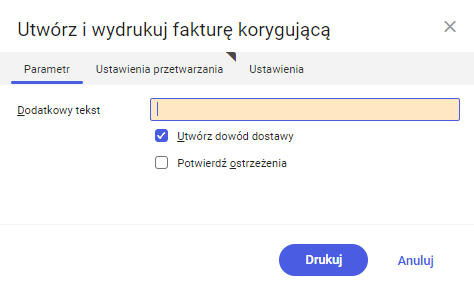
- [Wybierz akcję] → [Zeruj ilości dla wszystkich pozycji] – akcja powoduje wyzerowanie ilości w polu Ilość ogółem dla pozycji faktury korygującej oraz wyzerowanie ceny w polu Cena netto dla pozycji rozliczeniowych. Akcja jest dostępna w przypadku gdy utworzona została faktura korekty, zostały dodane do niej pozycje i dokument został zapisany. Jeżeli pozycje zostaną ręcznie zmodyfikowane po wywołaniu akcji, należy ją ponownie wywołać.

- [Wybierz akcję] → [Ponownie przelicz rabat ogólny dla pozycji] – akcja powoduje przeliczenie rabatu dla wszystkich pozycji dokumentu, wybranych do korekty według wartości umieszczonej w polu Rabat ogólny w nagłówku aplikacji. Rabat naliczy się wyłącznie dla korygowanych pozycji faktury korygującej. Akcja będzie aktywna po utworzeniu i zapisaniu faktury korygującej wraz z pozycjami wybranymi do korekty.
Po naniesieniu zmian należy ponownie zapisać korektę faktury.[/inicator]
W nagłówku znajdują się poniższe pola:
- Numer – pole składające się z dwóch części: w pierwszej części znajduje się rodzaj korekty faktury sprzedaży definiowany w aplikacji Rodzaje korekt faktur sprzedaży. W drugiej części znajduje się numer faktury korygującej nadany zgodnie ze schematem numeracji przypisanym do rodzaju korekty faktury sprzedaży w aplikacji Rodzaje korekt faktur sprzedaży w polu Schemat numeracji.
- Status – wyświetlany jest status faktury korygującej. Dostępne są poniższe wartości statusu:
- Zwolniono – faktura została utworzona. Status pozwala na usunięcie faktury korygującej bez wpływu na fakturę źródłową. Zmienia on jednak status faktury sprzedaży na W trakcie korekty. Przy takim statusie faktury sprzedaży inny użytkownik nie może utworzyć dla niej korekty.
- Nieważny – korekta faktury zawiera błąd
- Wykonano – faktura korygująca została zatwierdzona i wygenerowana. Status źródłowej faktury sprzedaży zostaje zmieniony na Skorygowana
- Odbiorca faktury (pole nieedytowalne) – wyświetlany jest partner, dla którego została wystawiona faktura. Przy tworzeniu korekty wartość pola jest pobierana z faktury źródłowej.
Dodatkowo na nagłówku aplikacji dostępne są poniższe zakładki:
- Ogólne – zawiera podstawowe informacje dotyczące odbiorcy faktury korygującej, daty, odniesienie do faktury źródłowej oraz dane dotyczące rabatów i płatności
- Organizacja sprzedaży – w ramach której odbywa się proces sprzedaży
Zakładka Ogólne
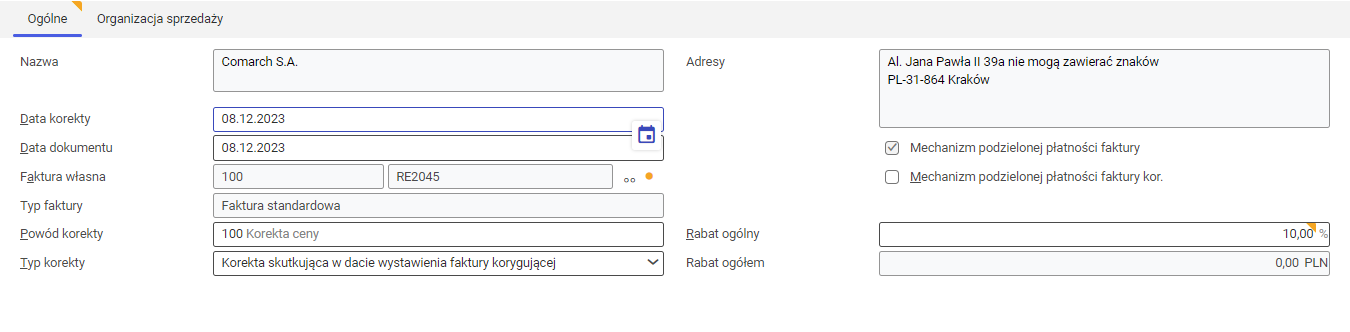
Na zakładce Ogólne znajdują się poniższe pola oraz parametry:
- Nazwa (pole nieedytowalne) – nazwa odbiorcy faktury pobierana z faktury źródłowej
- Adresy (pole nieedytowalne) – adres odbiorcy faktury pobierana z faktury źródłowej
- Data korekty (pole obowiązkowe) – data skorygowania faktury. Na podstawie daty zdefiniowanej w polu definiowany jest moment wpisów w rejestrach podatkowych. Data korekty nie może być wcześniejsza niż data dostawy na fakturze sprzedaży.
- Data dokumentu – data wystawienia faktury korygującej. Data nie może być wcześniejsza niż data wystawienia faktury korygowanej. Domyślnie system podpowiada datę bieżącą, zgodną z kalendarzem firmowym.
- Mechanizm podzielonej faktury płatności– wartość parametru pobierana jest z faktury źródłowej. Uruchamia on mechanizm podzielonej płatności wartości towaru oraz podatku. Pole nie podlega edycji. Jest on zaznaczany automatycznie dla faktur na kwotę wyższą niż zdefiniowana w aplikacji Konfiguracja → funkcja Rachunkowość – Polska, w polu Próg Mechanizmu Podzielonej Płatności. Aby aktywować mechanizm muszą zostać spełnione poniższe warunki:
- dla odbiorcy faktury w aplikacji Partnerzy w widoku Rachunkowość, dla widoku Comarch ERP Enterprise dla Polski nie jest zaznaczony parametr Wyłączony z mechanizmu podzielonej płatności
- dla artykułu na fakturze w aplikacji Artykuły, w widoku Rachunkowość, dla widoku Comarch ERP Enterprise dla Polski zaznaczony jest parametr Mechanizm podzielonej płatności
- Faktura własna (pole nieedytowalne) – pole składa się z dwóch części: w pierwszej wyświetlany jest rodzaj, a w drugiej numer źródłowej faktury sprzedaży, do której tworzona jest korekta
- Status faktury własnej – wyświetlany jest status źródłowej faktury sprzedaży, która jest korygowana oraz status jej korygowania . Dostępne statusy:
- (wszystkie)
- Nieskorygowana – dla faktury sprzedaży nie została utworzona korekta
- W trakcie korekty – korekta do faktury źródłowej jest w trakcie edycji
- Skorygowana – dla faktury została utworzona korekta
- Jest korektą – status faktury korygującej, do której nie można utworzyć korekty
- Mechanizm podzielonej płatności faktury kor. – jeżeli parametr jest zaznaczony, dla faktury korygującej uruchamiany jest mechanizm podzielonej płatności w przypadku aktywacji mechanizmu podzielnej płatności na fakturze źródłowej
- Typ faktury (pole nieedytowalne) – wyświetlany jest typ faktury, którego określenie niezbędne jest do zaewidencjonowania korekty faktury w KSeF (np. faktura standardowa lub zaliczkowa).
- Powód korekty (pole obowiązkowe) – pozwala na wybranie powodu wystawienia dokumentu korekty. Powody korekty definiowane są w aplikacji Klasyfikacje dla wskazanego typu Klasyfikacja powodów korekty faktury.
- Rabat ogólny – umożliwia zdefiniowanie rabatu ogólnego dotyczącego każdej pozycji faktury korygującej. Wartość rabatu ogólnego jest definiowania w procentach. Jeżeli wartość w polu została zmieniona po zapisaniu faktury korygującej należy uruchomić akcję przeliczenia ponownie rabatu przy pomocy przycisku [Wybierz akcję] → [Ponownie przelicz rabat ogólny dla pozycji].
- Typ korekty – umożliwia wybranie typu korekty niezbędnego do zaewidencjonowania korekty faktury w KSeF. Dostępne są poniższe wartości:
- Korekta skutkująca w dacie ujęcia faktury pierwotnej
- Korekta skutkująca w dacie wystawienia faktury korygującej
- Korekta skutkująca w dacie innej, w tym gdy dla różnych pozycji faktury korygującej daty te są różne
- Rabat ogółem (pole nieedytowalne) – wyświetlana jest kwota całkowita brutto rabatów udzielonych dla każdej pozycji. Pole pozwala na zweryfikowanie poprawności udzielonej kwoty rabatów przed zatwierdzeniem korekty oraz zweryfikowanie wartości korekty dla korekt z tytułu skonta.
Zakładka Organizacja sprzedaży

Na zakładce Organizacja sprzedaży znajdują się poniższe pola:
- Organizacja sprzedaży – wyświetlany jest identyfikator organizacji sprzedaży, która jest podmiotem wystawiającym
- Adres – wyświetlany jest adres organizacji sprzedaży, która jest podmiotem wystawiającym fakturę
- Nazwa – wyświetlany jest nazwa organizacji sprzedaży, która jest podmiotem wystawiającym fakturę
- Firma – wyświetlany jest identyfikator oraz nazwa organizacji wystawiającej fakturę
Obszar roboczy
Obszar roboczy aplikacji składa się z listy oraz edytora pozycji.
Lista pozycji
Lista pozycji znajdująca się w obszarze roboczym zawiera pozycje, zostały dodane za pomocą przycisku [Wyszukaj i dodaj pozycje] na paczku przycisków listy pozycji. Każda dodana pozycja składa się z pozycji głównej, pobranej z faktury źródłowej oraz pozycji korygowanej, która prezentuje wprowadzone zmiany. Na pasku tabeli dostępne są poniższe pola oraz przyciski:
- [Pierwsza] – umożliwia powrót do pierwszej pozycji na liście
- [Powrót] – cofa do poprzedniej pozycji
- Numer pozycji – pole pozwala na wybranie numeru pozycji dokumentu
- [Edytuj pozycje] – umożliwia przeniesienie otwartej pozycji do edytora
- Artykuł – umożliwia wybranie lub ręczne wpisanie identyfikatora artykułu, którego pozycja zostanie podświetlona w tabeli
- [Wyszukaj artykuł] – umożliwia wyszukanie i przeniesienie do edytora pozycji, wyszukiwanego artykułu zdefiniowanego w polu Artykuł
- [Wyszukaj i dodaj pozycje] – przycisk jest dostępny, jeśli dla faktury podano datę korekty, powód korekty i typ korekty, a następnie zapisano korektę. Umożliwia on wstawienie pozycji z faktury źródłowej na dokument korekty. Wyświetlane jest okno dialogowe .
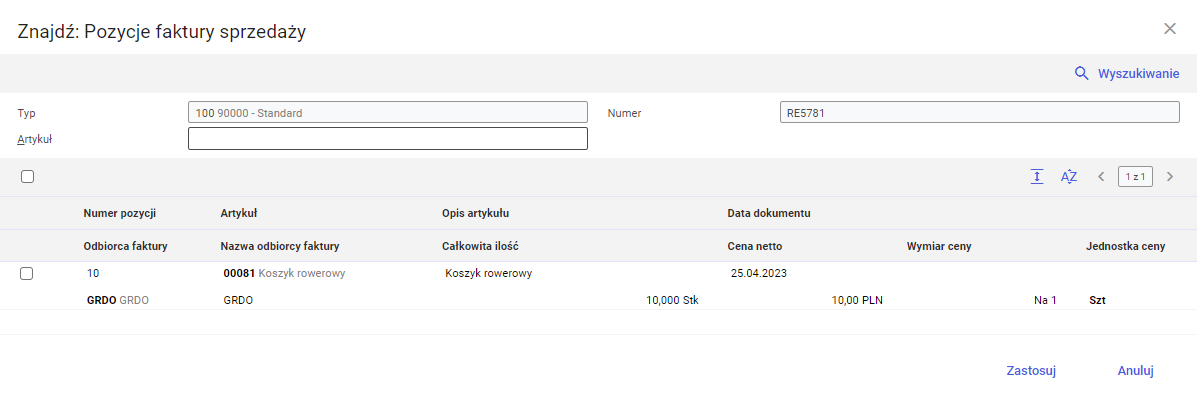
W oknie dialogowym domyślnie dostępne są tylko pozycje z faktury korygowanej. Okno dialogowe składa się z poniższych pól, kolumn oraz przycisków:
- [Wyszukaj] – przycisk uruchamia wyszukiwanie pozycji zgodnie z kryteriami zdefiniowanymi w polach Typ, Numer lub Artykuł
- Typ (pole nieedytowalne, pobrane na podstawie ustawień nagłówka aplikacji Korekty faktur sprzedaży) – rodzaj faktury sprzedaży, która jest fakturą źródłową korekty
- Numer (pole nieedytowalne, pobrane na podstawie ustawień nagłówka aplikacji Korekty faktur sprzedaży) – numer faktury sprzedaży, która jest fakturą źródłową korekty
- Artykuł – identyfikator artykułu, który ma zostać wyszukany
- Numer pozycji – numer pozycji na fakturze sprzedaży
- Artykuł – identyfikator oraz opis artykułu, który jest pozycją na korygowanej fakturze sprzedaży
- Opis artykułu – opis artykułu pobierany z aplikacji Artykuły, który jest pozycją na korygowanej fakturze sprzedaży
- Data dokumentu – data utworzenia faktury sprzedaży
- Odbiorca faktury – identyfikator partnera, który jest odbiorcą faktury sprzedaży
- Nazwa odbiorcy faktury – nazwa partnera będącego odbiorcą faktury sprzedaży
- Całkowita ilość – całkowita ilość pozycji dla danego materiału
- Cena netto – cena jednostkowa netto materiału
- Wymiar ceny – wymiar ceny, czyli na jaką ilość jednostki artykuł jest wyceniany
- Jednostka ceny – jednostka dla ceny artykułu
- [Wstaw/Usuń znacznik usuwania] – pozwala na wstawienie znacznika usuwania do pozycji w tabeli. Po zapisaniu dokumentu przy pomocy przycisku [Zapisz] pozycje ze znacznikiem usuwania zostaną usunięte z dokumentu.
- Pokaż pozycje – umożliwia wybranie pozycji, które mają zostać wyświetlone w tabeli
- Wszystkie – wyświetlane są wszystkie pozycje dodane to faktury korygującej
- Tylko zmienione – wyświetlane są tylko pozycje, które zostały zmienione w fakturze korygującej
- Tylko niezmienione – wyświetlane są tylko pozycje, które nie były edytowane
- [Eksportuj dane do pliku] – umożliwia wyeksportowanie do pliku danych z tabeli. Plik jest eksportowany w formacie XLS
W tabeli znajdują się poniższe kolumny:
- Dokument dostawy – numer oraz data dokumentu towaru
- Numer pozycji – numer pozycji artykułu. Numery nadawane są automatycznie na podstawie zdefiniowanego schematu numeracji dla rodzaju korekty sprzedaży.
- Artykuł – identyfikator oraz opis artykułu
- Kod podatkowy – kod podatkowy przypisany do pozycji. Kody podatkowe definiowane są w aplikacji Kody podatkowe.
- Ilość ogółem – całkowita ilość pozycji dla faktury korekty
- Cena netto – cena netto dla pozycji
- Cena netto po rabacie – cena netto dla pozycji uwzględniająca rabat
- Wartość netto – wartość całkowita pozycji
- Wartość netto po rabacie – wartość całkowita pozycji uwzględniająca rabat
Edytor pozycji
Edytor pozycji pozwala na szczegółową edycje pozycji dokumentu korekty. Pasek edytora pozycji składa się ze standardowych pól i przycisków. Edytor pozycji zawiera poniższe pola:
- Artykuł – identyfikator oraz opis artykułu
- Kod podatkowy – kod podatkowy przypisany do pozycji. Kody podatkowe definiowane są w aplikacji Kody podatkowe. Możliwa jest zmiana kodu podatkowego dla pozycji korekty.
- Ilość ogółem – całkowita ilość pozycji dla faktury korekty. Możliwa jest zmiana ilości całkowitej artykułu.
- Cena netto – cena netto dla pozycji. Możliwa jest zmiana ceny netto dla pozycji.
- Rodzaj rabatu – pozwala na wybranie sposobu rabatowania pozycji faktury, dostępne są poniższe opcje:
- Procent rabatu – rabat jest definiowany w wartości procentowej w pierwszej części pola Rabat dla pozycji
- Wartość rabatu – rabat jest definiowany w kwocie w drugiej części pola Rabat dla pozycji
- Cena netto po rabacie – cena netto dla pozycji uwzględniająca rabat
- Rabat dla pozycji – pole składające się z dwóch części. W pierwszej części znajduje się wartość procentowa rabatu, która domyślnie pobierana jest z pola Rabat ogólny, znajdującego się na nagłówku aplikacji. Pierwsza część pola podlega edycji, jeżeli w polu Rodzaj rabatu wybrana jest wartość Procent rabatu. W drugiej części pola znajduje się wartość rabatu. Jest ona obliczana na podstawie wartości procentowej rabatu lub może zostać zdefiniowana ręcznie, jeżeli w polu Rodzaj rabatu wybrana jest wartość Wartość rabatu.
- Wartość netto – wartość całkowita pozycji
- Rabat – wartość całkowita rabatu dla pozycji
- Wartość netto po rabacie – wartość całkowita pozycji uwzględniająca rabat
Konfiguracja
W celu korzystania z aplikacji Korekty faktur sprzedaży należy aktywować w aplikacji Konfiguracja:
- funkcję Rachunkowość
- funkcję Rachunkowość – Polska
W celu użycia mechanizmu podzielonej płatności należy:
- W aplikacji Konfiguracja → funkcja Rachunkowość – Polska, w polu Próg Mechanizmu Podzielonej Płatności zdefiniować próg aktywacji podzielonej płatności
- Dla odbiorcy faktury w aplikacji Partnerzy w widoku Rachunkowość, dla widoku Comarch ERP Enterprise dla Polski odznaczyć parametr Wyłączony z mechanizmu podzielonej płatności
- Dla artykułu na fakturze w aplikacji Artykuły, w widoku Rachunkowość, dla widoku Comarch ERP Enterprise dla Polski zaznaczyć parametr Mechanizm podzielonej płatności oraz uzupełnić pole Grupa towarów i usług.
Jednostki biznesowe
Dla aplikacji Korekty faktur sprzedaży istotna jest jednostka biznesowa com.sem.ext.app.erp4pl.sales.invoicecorrection.obj.InvoiceCorrection, która należy do grupy jednostek com.sem.ext.app.Erp4pl. Jest ona wykorzystywana m.in. podczas:
- nadawania uprawnień
- ustawiania definicji aktywności
- importu lub eksportu danych
Uprawnienia
Uprawnienia mogą być nadawane zarówno za pomocą ról uprawnień, jak i poprzez przyporządkowanie do organizacji. Reguły zarządzania uprawnieniami opisane są w artykule Uprawnienia .
Funkcje specjalne
Dla aplikacji Korekty faktur sprzedaży nie istnieją żadne funkcje specjalne.
Przyporządkowania organizacji
Aplikacja Korekty faktur sprzedaży będzie widoczna w menu użytkownika tylko wtedy, gdy jest on przyporządkowany do organizacji polskiej oraz podpiętej do struktury organizacyjnej Sprzedaż
Dodatkowo, aby użytkownik mógł otworzyć aplikację, musi być przyporządkowany do co najmniej jednej organizacji z rolą Firma. Przyporządkowania można dokonać w danych podstawowych partnera (aplikacja Partnerzy) w polu Organizacja nadrzędna.
Cechy szczególne
Dla aplikacji Korekty faktur sprzedaży nie istnieją żadne cechy szczególne.
Uprawnienia dla partnerów biznesowych
Aplikacja Korekty faktur sprzedaży nie jest udostępniona dla partnerów biznesowych.



